Nyalakan PC/ Laptop Anda, setelah itu tunggu sampai masuk ke tampilatama windows.
setelah masuk, masukkan disk windows xp trus masuk ke control panel/add or remove program. seperti gambar dibawah ini
Kalau sudah muncul gambar seperti ini, klik Internet Information System…
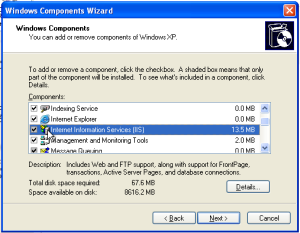
Doubleclick pada option lainnya (misal File Transfer Protocol Service)..klik ok untuk kembali ke tampilan IIS awal… klik next untuk proses
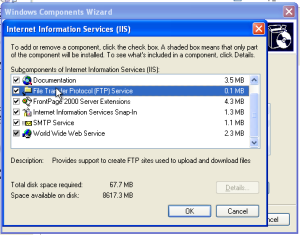
Akan muncul tampilan seperti di bawah ini. ini menandakan bahwa proses instalasi sedang berjalan..
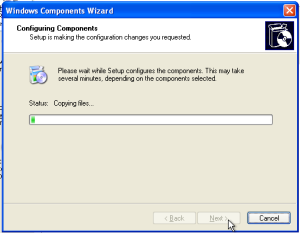
Setelah selesai, muncul tampilan seperti ini. klik finish
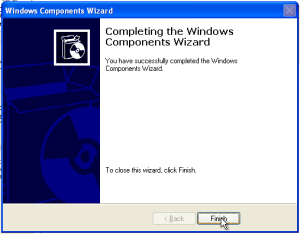
Tunggu aja….
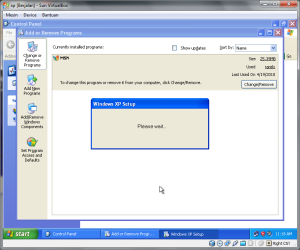
Setelah itu, masuk ke Administrative tools
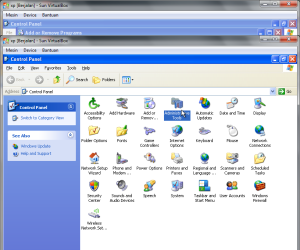
maka akan ada tampilan IIS.
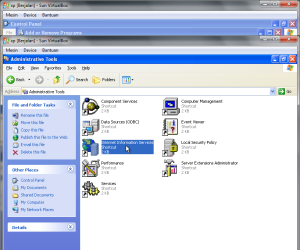
untuk menguji IIS sudah aktif atau belum..buka browser…tulis di address bar url localhost
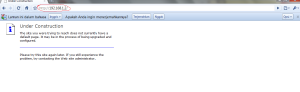
trus buat nguji ftp…ketik d browser pada real system ftp://192.168.1.2, maka akan muncul tampilannya seperti ini :
kenapa kosong???itu karena ftp Anda masih kosong…berikut ini cara konfigurasinya..
pada control panel tadi setelah masuk ke Administrative tools, double click Internet Information System maka akan muncul tampilan seperti berikut…

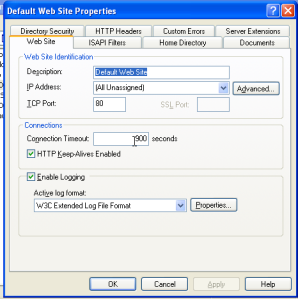
….di situ banyak tab…pengen lihat dan
merubah lokasi web yang di buka…klik home directory…dan muncul tampilan
seperti berikut…ganti tulisan yang di block menuju ke home directory yang diinginkan.


* Konfigurasi FTP :
Tutorial d atas itu mengganti websites, untuk konfigurasi ftp, sekarang yang kita klik yaitu ftp
klik kanan lalu pilih Properties…Maka akan tampil seperti ini.
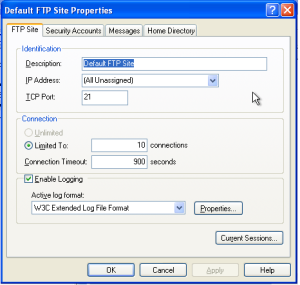
klik home directory untuk merubah alamat directorynya…atau mengisi file di directory tersebut

Setelah tahu alamat directory, maka kita
bisa mengisi directory ftp tersebut dengan file. Kita pindahlan ke
directory ftp, seperti gambar berikut…

Akhirnya, saatnya memeriksa ftp pada
real system. Caranya seperti tadi, tapi sebelum itu, stop dulu
konfigurasi IIS tadi, dan kemudian di start lagi. jika berhasil, maka
akan tampil seperti ini :

-Selamat Mencoba-

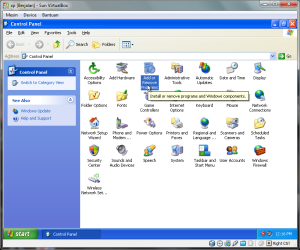
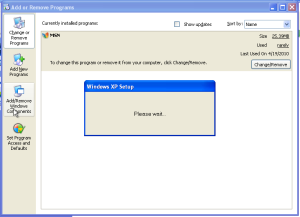

Dear readers, after reading the Content please ask for advice and to provide constructive feedback Please Write Relevant Comment with Polite Language.Your comments inspired me to continue blogging. Your opinion much more valuable to me. Thank you.